Elfelejtette az iPhone jelszavát? – A legjobb megoldások
Általában beállít egy jelszót iPhone-eszközein, hogy megvédje adatait az illetéktelen felhasználók általi visszaéléstől vagy ellopástól. Az iPhone-on minden információ megtalálható, a személyes e-mailektől és üzenetektől a képekig, videókig, hitelkártyaszámokig stb. Így készen áll egy további lépésre, és minden alkalommal megadja a jelszót, amikor hozzáfér az iPhone-jához.
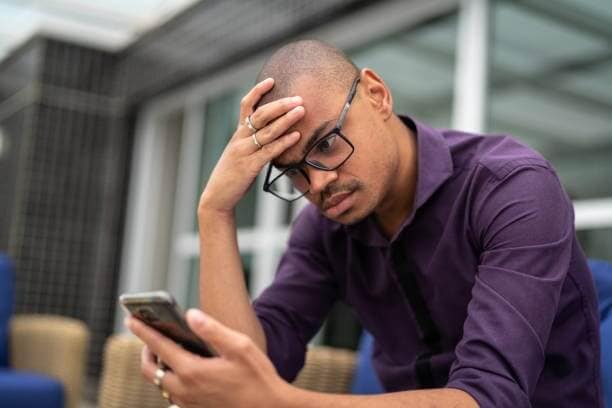
Ha azonban elfelejti a jelszót, akkor bajba kerülhet. És miután hatszor rossz jelszót ad meg, útnak indul, mivel eszköze le lesz tiltva. Ez pedig az iPhone adatainak elvesztéséhez vezethet.
Tehát, ha elfelejtette iPhone jelszavát, kérjük, olvassa el ezt a cikket, amelyben bemutatom, hogyan állíthatja vissza biztonságosan adatait, ami nekünk a legfontosabb.
- 1. módszer: Törölje iPhone készülékét az iTunes segítségével
- 2. módszer: Törölje a jelszót az iCloud segítségével
- 3. módszer: Állítsa vissza jelszavát a DrFoneTool- Password Manager segítségével
- 4. módszer: Jelszó visszaállításához használja a helyreállítási módot
- 5. módszer: Állítsa vissza az Apple ID jelszavát az Apple támogatási alkalmazás segítségével
1. módszer: Törölje iPhone készülékét az iTunes segítségével
Ha iPhone, iPad vagy iPod készüléket használ, tanácsos mindig szinkronizálni az eszköz adatait egy iTunes fiókkal. Így ha egy jövőbeni forgatókönyv szerint, bár elfelejti az eszköz jelszavát, biztonságban tarthatja fényképeit, videóit, lejátszási listáit, zenéit, filmjeit, podcastjait, naptáradatait, névjegyeit és egyéb személyes adatait. Csak annyit kell tennie, hogy törölje azt az eszközt, amelynek jelkódját elfelejtette. Ezután könnyedén visszaállíthatja az adatokat az iTunes biztonsági másolatából.
Lépés 1: Az eszköz biztonsági mentéséhez csatlakoztatnia kell iPhone-ját a számítógéphez.
Lépés 2: Nyissa meg az iTunes-t az iTunes jelszóval. Ha azonban arra kérik, hogy adja meg Apple ID jelszavát, amelyre nem emlékszik, és nem tud másik olyan számítógépet használni, amellyel szinkronizálva lett, hajtsa végre az alább ismertetett helyreállítási módot*.
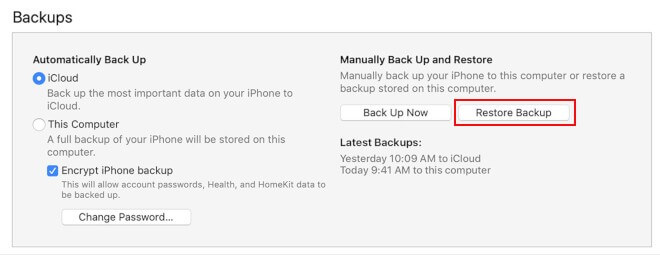
Lépés 3: Válassza a „Visszaállítás” opciót egyszer, az iTunes szinkronizálva lesz az eszközzel, és biztonsági másolatot készít; válassza a „Visszaállítás” lehetőséget.
Lépés 4: Az iDevice visszaállításához válassza a „Visszaállítás iTunes biztonsági másolatból” opciót a beállítási képernyőn. Általában csak a legfrissebb elérhető biztonsági másolatot találja, de ha egynél többet is lát, akkor választása szerint manuálisan is kiválaszthatja őket.
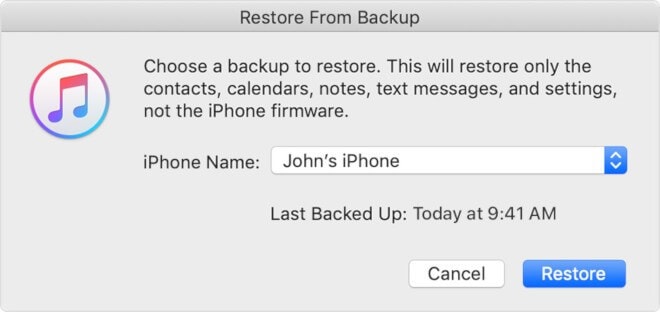
* Ha az iDevice nincs szinkronizálva iTunes-fiókkal, folytathatja a helyreállítási módot.
Lépés 1: Először is csatlakoztassa az eszközt a számítógéphez, amelyen az iTunes fut.
Lépés 2: Ezután újra kell indítania az iDevice-t.
Lépés 3: iPhone 8 és újabb felhasználók esetén nyomja meg és engedje fel a hangerőnövelő gombot, majd nyomja meg és engedje fel a hangerő csökkentő gombot. Ezután ugyanaz a folyamat, amikor megnyomja és lenyomva tartja az oldalsó gombot a helyreállítási mód képernyőjének betöltéséhez.
iPhone 7 esetén nyomja meg és tartsa lenyomva együtt az oldalsó és a hangerőcsökkentő billentyűket a helyreállítási mód képernyőjének betöltéséhez.
Az iPhone 6 és régebbi felhasználók számára a helyreállítási mód képernyőjének betöltéséhez tartsa lenyomva a kezdőlap és az oldalsó/felső gombokat.
Ezután válassza a „Visszaállítás” lehetőséget, és kövesse a képernyőn megjelenő lépéseket az eszköz beállításához.
2. módszer: Törölje a jelszót az iCloud segítségével
Lépés 1: Az iPhone keresése beállításához be kell jelentkeznie az iCloudba a fiókjával.
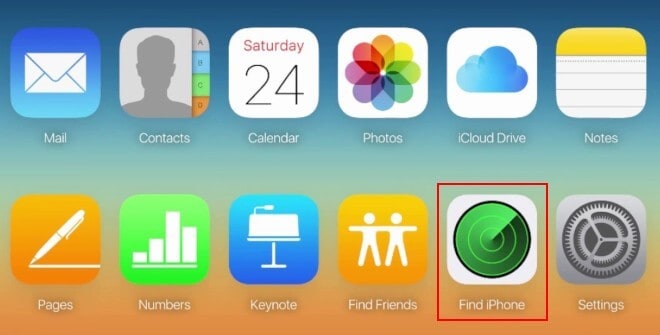
Lépés 2: Ezután az iCloud eszközei közül ki kell választania az „iPhone keresése” lehetőséget. Mivel már nálad van az iPhone, nem kell megkeresned. Megtalálni és továbblépni.
Lépés 3: Most a „Törlés” opció kiválasztásával törölje az összes adatot a telefonon. Ezenkívül fogadja el a kapott figyelmeztetést, amely azt kérdezi, hogy megérti-e, amit csinál. És néhány pillanaton belül az adatok törlődnek.
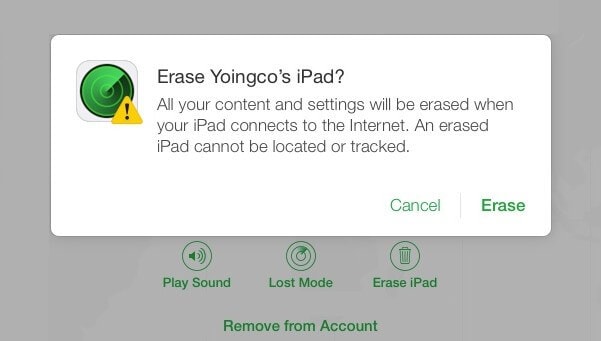
Lépés 4: Itt kezelje iPhone-ját teljesen újként, és fejezze be a kezdeti beállítási szakaszokat. Eközben ne felejtse el visszaállítani adatait és beállításait az iCloud biztonsági másolatból. Ezért az eszköz visszaáll a korábbira, mielőtt elfelejtette a jelszót.
3. módszer: Állítsa vissza jelszavát a DrFoneTool – Jelszókezelő segítségével
DrFoneTool – Jelszókezelő (iOS) alapvetően egy adat-helyreállító eszköz, amely technikai megoldásokat kínál az iOS jelszavak helyreállítására. Csak néhány kattintással.
- Beolvashatja és megtekintheti e-mailjeit.
- Visszaállíthatja az alkalmazás bejelentkezési jelszavát és a tárolt webhelyeket is.
- Segít megtalálni a mentett WiFi jelszavakat is.
- A képernyőidő jelkódjainak lekérése és helyreállítása
A legjobb megoldás az, ha a DrFoneTool Password Manager segítségével próbálja megtalálni jelszavát. Ez a szoftver segít a jelszavak gyors megtalálásában.
Lépés 1: Csatlakoztassa iOS-eszközét villámkábellel egy olyan számítógéphez, amelyre már letöltötte és telepítette a DrFoneTool eszközt. Futtassa a DrFoneTool programot a számítógépén, és válassza ki a „Password Manager” opciót a képernyőn.

Jegyzet: Amikor először csatlakoztatja iOS-eszközét a számítógéphez, ki kell választania a „Trust” gombot az iDevice-en. Ha a rendszer a zárolás feloldásához jelszó megadását kéri, a sikeres csatlakozáshoz írja be a helyes jelszót.
Lépés 2: Most válassza ki a képernyőn a ‘Szkennelés indítása’ lehetőséget, és hagyja, hogy a DrFoneTool észlelje fiókja jelszavát az eszközön.

Dőljön hátra, és várja meg, amíg a DrFoneTool befejezi az iDevice elemzését. Kérem, ne szakítsa meg a kapcsolatot, amíg a szkennelési folyamat fut?
Lépés 3: Az iDevice alapos vizsgálata után az összes jelszóadat megjelenik a képernyőn, beleértve a Wi-Fi jelszót, a postafiók jelszavát, a képernyőidő jelszavát és az Apple ID jelszavát.
Lépés 4: Ezután válassza ki az ‘Exportálás’ lehetőséget a jobb alsó sarokban, és válassza ki a CSV formátumot a jelszó exportálásához 1Password, Chrome, Dashlane, LastPass, Keeper stb.

4. módszer: Jelszó visszaállításához használja a helyreállítási módot
Lépés 1: Először is ki kell kapcsolnia iPhone-ját
Lépés 2: Most csatlakoztassa iPhone-ját a számítógépéhez USB-kábellel.
Lépés 3: Ezután végre kell hajtania a telefon hardveres alaphelyzetbe állítását az alvás/ébresztés gomb és a Home gomb egyidejű nyomva tartásával.
Lépés 4: Tartsa lenyomva ezeket a gombokat, amíg a „Csatlakozás az iTuneshoz” lehetőség meg nem jelenik a képernyőn.
Lépés 5: Végül válassza ki a „Visszaállítás” opciót számítógépén az iTunes alkalmazásból. Minden adata törlődik a telefonjáról.
Megjegyzés: Ha soha nem szinkronizálta iPhone-ját az iTunes vagy az iCloud szolgáltatással, csak így állíthatja vissza az eszközt. És nem fog örülni, ha ezt hallja, de ezzel a módszerrel valószínűleg elveszíti a telefonján lévő adatait, mivel nem készült biztonsági másolat.
5. módszer: Állítsa vissza az Apple ID jelszavát az Apple támogatási alkalmazás segítségével
Apple ID jelszavát visszaállíthatja az Apple Support alkalmazás segítségével egy barát vagy családtag iPhone, iPad vagy iPod Touch készülékén. Le kell töltenie az Apple Support alkalmazást az App Store áruházból az iDevice-re, és követnie kell az alábbi lépéseket.
Lépés 1: Nyissa meg az Apple Support alkalmazást az iDevice-en.
Lépés 2: Válassza az „Elfelejtett Apple ID vagy jelszó” lehetőséget, és írja be a jelszó visszaállításához szükséges Apple ID-t. Ezután válassza a „Tovább” lehetőséget.
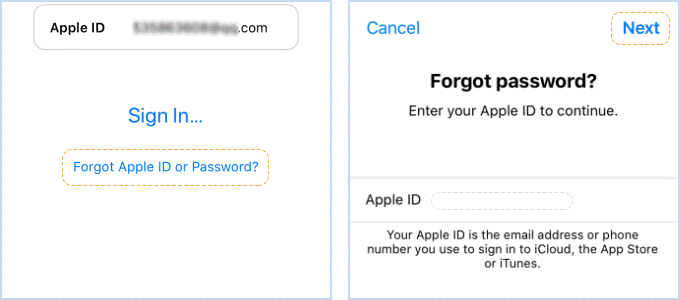
Lépés 3: Ezután kövesse a képernyőn megjelenő lépéseket egy megbízható telefonszám beírásához, majd kattintson a „Tovább” gombra. Írja be az iPhone feloldásához használt jelszót. Most kattintson a „Telefonszám visszaállítása” lehetőségre.
Lépés 4: Az ellenőrzési folyamat befejezése után új Apple ID jelszót kell létrehoznia, és újra be kell írnia az Ellenőrzés mezőbe. Hamarosan megerősítést kap arról, hogy Apple ID jelszava megváltozott.
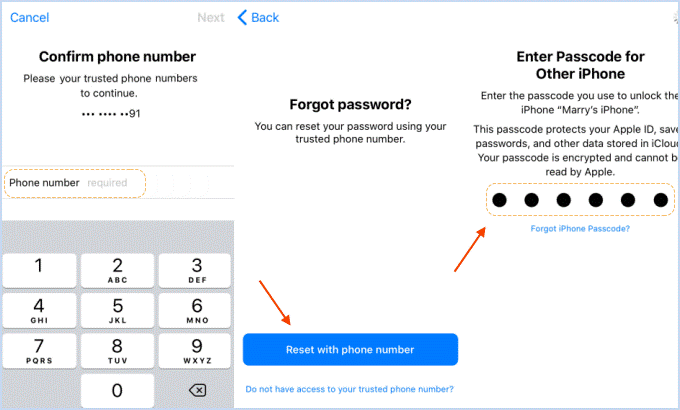
Következtetés:

Remélem, talált megfelelő módszert adatai védelmére, ha elfelejtette iPhone jelszavát. Ha pedig alaphelyzetbe állította a jelszót, győződjön meg arról, hogy az új jelszót könnyebben megjegyezheti.
Azok számára pedig, akik elvesztették adataikat, ne felejtsék el a könyvjelzők közé tenni ezt a cikket a későbbi hivatkozások miatt. Továbbá, ha bármilyen más módszere van az elfelejtett iPhone jelkód visszaállítására, kérjük, értesítse mindenkit a megjegyzés részben.
Legfrissebb cikkek